שנה את ההגדרות שלך כדי להחזיר את סייר הקבצים למחשב שלך
- סייר הקבצים החליף את סייר Windows מגרסאות קודמות של Windows, ולפעמים הוא אינו גלוי.
- שנה את הגדרות שורת המשימות שלך אם אתה רוצה להחזיר את סייר הקבצים.
- יצירת קיצור הדרך באופן ידני היא גם דרך מצוינת לתקן בעיה זו בקלות.
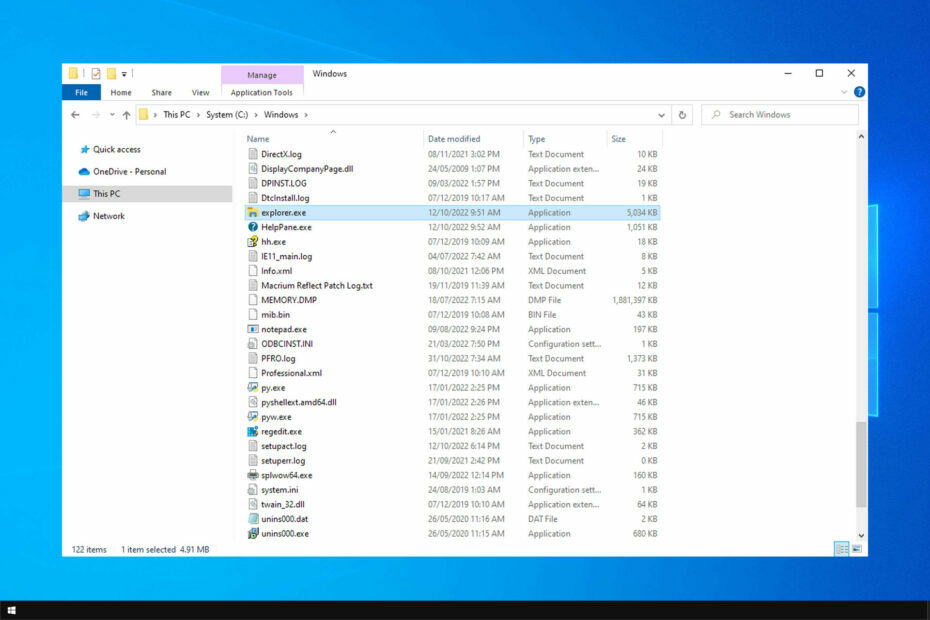
איקסהתקן על ידי לחיצה על הורד את הקובץ
תוכנה זו תתקן שגיאות מחשב נפוצות, תגן עליך מאובדן קבצים, תוכנות זדוניות, כשל חומרה ותייעל את המחשב שלך לביצועים מקסימליים. תקן בעיות במחשב והסר וירוסים כעת ב-3 שלבים פשוטים:
- הורד את Restoro PC Repair Tool שמגיע עם טכנולוגיות פטנט (פטנט זמין כאן).
- נְקִישָׁה התחל סריקה כדי למצוא בעיות של Windows שעלולות לגרום לבעיות במחשב.
- נְקִישָׁה תקן הכל כדי לתקן בעיות המשפיעות על האבטחה והביצועים של המחשב שלך.
- Restoro הורד על ידי 0 הקוראים החודש.
ב-Windows 10, סמל סייר הקבצים זמין כברירת מחדל בשורת המשימות. סמל סייר הקבצים חסר בתפריט התחל עם זאת, היא בעיה שאתה עלול להיתקל בה משום מקום.
חלק ממשתמשי Windows 10 דיווחו שסייר הקבצים חסר בתפריט התחל. זו לא הבעיה היחידה שכן רבים דיווחו על כך סייר הקבצים איטי במחשב האישי שלהם.
מה אוכל לעשות אם סמל סייר הקבצים חסר בתפריט התחל של Windows 10?
1. אמת את אפליקציית ההגדרות
- הקלק על ה כפתור התחל ולאחר מכן לחץ על סמל הגדרות זמין ב הַתחָלָה תַפרִיט. לחלופין, אתה יכול פשוט ללחוץ חלונות + אני קיצורי מקשים, כדי להפעיל במהירות את הגדרות אפליקציה.
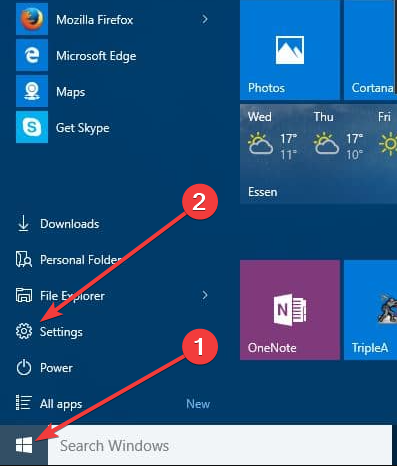
- לחץ על התאמה אישיתואז הַתחָלָה. בחלונית השמאלית, גלול למטה לתחתית ולחץ על הקישור, שקורא בחר אילו תיקיות יופיעו ב-Start.

- כעת ודא כי ה סייר קבצים אפשרות היא עַל. אם הוא מושבת, הפעל אותו על ידי הזזת המתג, וסייר הקבצים בהחלט יופיע ב- הַתחָלָה תַפרִיט.
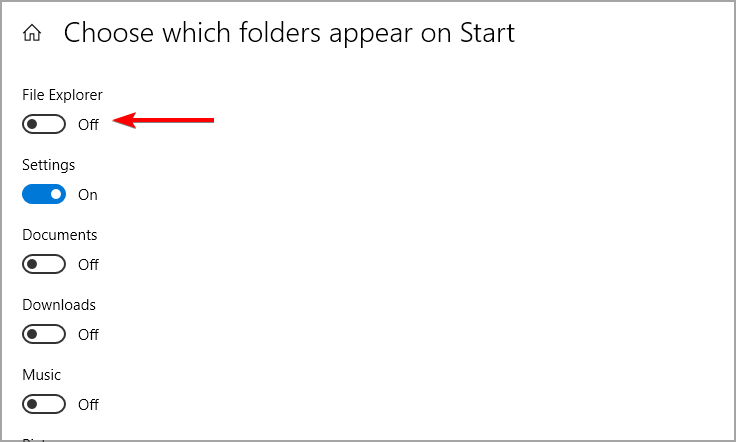
אבל מסיבה כלשהי, אם אינך יכול לשנות את ההגדרה עבור סייר הקבצים או אם החלפת מצב אפור, בדוק את הפתרון הבא.
2. הוסף ידנית את סייר הקבצים בתפריט התחל
- לחץ לחיצה ימנית על שלך שולחן עבודה, הבא לבחור חָדָשׁ, ואז קיצור.

- סוּג explorer.exe ופעל לפי ההוראות שעל המסך.
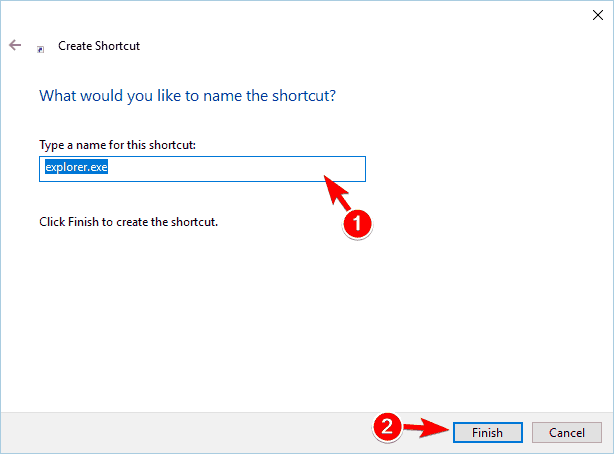
- ללחוץ חלונות + ר קיצורי מקלדת והקלד בו את הנתיב הבא ולחץ בסדר.
C:\ProgramData\Microsoft\Windows\Start Menu\Programs
- הזז את החדש explorer.exe קיצור דרך ל תוכניות מַדרִיך.
- לחץ על לְהַמשִׁיך להמשיך.
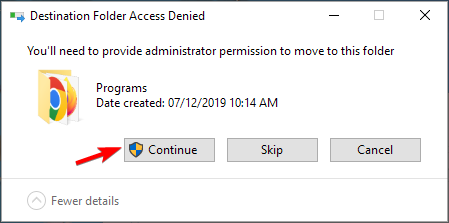
3. שנה את מאפייני סייר הקבצים
- הפעל את תיבת הדו-שיח הפעלה על ידי לחיצה על חלונות + ר קיצור מקלדת.
- בתיבת הדו-שיח הפעלה הקלד את הדברים הבאים:
C:\ProgramData\Microsoft\Windows\Programs
- בתיקייה, לחץ לחיצה ימנית על האזור הריק של התיקיה ומתפריט ההקשר בחר נכסים.
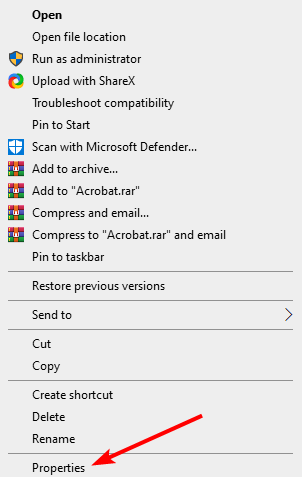
- עבור אל גרסאות קודמות לשונית.

- בחר את הנתונים הקודמים ולאחר מכן לחץ על כפתור השחזור.
- גיבוי Windows נכשל עם קוד שגיאה 0x8078011e [תיקון]
- 0xc1900401: מהי השגיאה הזו ואיך לתקן אותה
- Portcls.sys BSOD: 3 דרכים לתקן את זה במהירות
- 0x800700df שגיאה: גודל הקובץ חורג מהמגבלה [תיקון]
אם תעשה זאת כעת, קיצור הדרך לסייר הקבצים יתחיל להופיע בתיקיית המקומות של תפריט התחל. אם הוא מופיע בתיקייה, אתה יכול להפעיל את החלפת סייר הקבצים באפליקציית ההגדרות.
מדוע הסמלים שלי חסרים בתפריט התחל ב-Windows 10?
כאשר חסרים לך סמלים בתפריט התחל ב-Windows 10, זה בדרך כלל קבצי מערכת פגומים להאשים. או שזה יכול להיות באג טריוויאלי ב- explorer.exe תהליך, הפעלה מחדש, שאמור להפעיל דברים.
חוץ מזה, וודא שלא הסרת בטעות את הסמלים החסרים. אם כן, אתה תמיד יכול באופן ידני הצמד תוכניות לתפריט התחל.
זה הכל! אנו בטוחים ששיטה זו תפתור את בעיית סמל סייר הקבצים חסר ב-Windows 10 תפריט התחל.
אם יש לך בעיות נוספות, בקר באתר שלנו בעיות בסייר הקבצים מדריך לפתרונות נוספים.
למה שלא תנסה את השיטות האלה ותודיע לנו באיזו מהן השתמשת כדי לפתור את באג סייר הקבצים החסר?
עדיין יש בעיות? תקן אותם עם הכלי הזה:
ממומן
אם העצות לעיל לא פתרו את הבעיה שלך, המחשב שלך עלול להיתקל בבעיות Windows עמוקות יותר. אנחנו ממליצים הורדת כלי תיקון מחשב זה (מדורג נהדר ב-TrustPilot.com) כדי לטפל בהם בקלות. לאחר ההתקנה, פשוט לחץ על התחל סריקה לחצן ולאחר מכן לחץ על תקן הכל.


